Android Process Acore Error Lösning
"Process Acore" -felet, som har blivit huvudvärk för Android -användare, uppstår av många skäl.

Process Acore -felet som många Android -användare stöter på medför många fel. Detta fel kan plötsligt försvinna och magiskt dyka upp igen, vilket gör dig trött. Android -användare som ignorerar felet och fortsätter utan att veta att de kommer att stöta på olika fel i framtiden.
Därför blir det nästan omöjligt att använda telefonen utan problem. Process acore -fel uppstår vanligtvis varannan sekund medan du ringer eller raderar en person från kontakterna.
Varför får jag Android Process Acore Error?
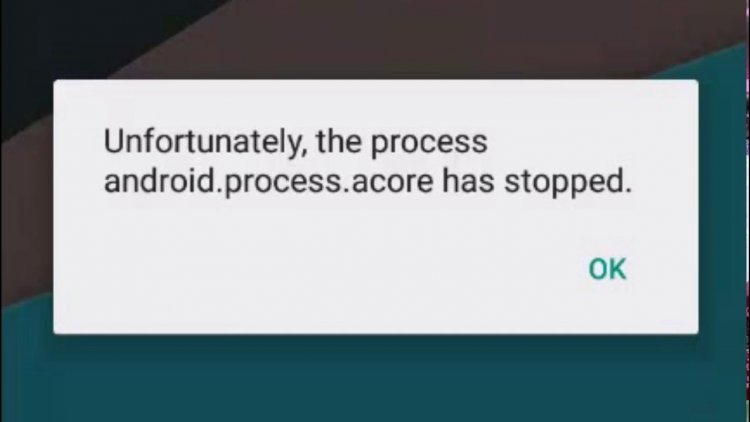
Att veta anledningen till att vi får Android Procces Acore -felet hjälper oss att återhämta sig från olika fel genom att ge oss en preliminär förberedelse. De främsta anledningarna till att vi stöter på Android Procces Acore -felet är listade enligt följande;
- Det kan vara ett ROM -installationsfel.
- Systemet kan krascha.
- Telefonen kan vara infekterad med ett virus.
- Du kanske inte har tillräckligt med lagringsutrymme.
- Din Android -uppdatering kan saknas eller vara felaktigt installerad.
- Det kanske inte är kompatibelt med Android OS -versionen.
- Operativsystemets programvara kanske inte är korrekt installerad.
Ovan har vi listat de problem som kan orsaka Android Procces Acore -felet. Du kan hitta lösningen genom att kontrollera problemen som vi har listat på din telefon. Om du inte vet exakt hur du ska hantera detta problem kan vi gå vidare till ämnet nedan.
Hur åtgärdar jag Android Process Acore -fel?
Vi kan hitta lösningen för Android Process Acore -felet genom att följa förslagen nedan.
Rensa cacheminnet för kontakter
Vanligtvis orsakas detta fel av kontaktprogrammet, så att rensa cacheminnet i kontaktprogrammet kan lösa problemet.
- Säkerhetskopiera först kontakterna i katalogen.
- Öppna inställningsmenyn.
- Öppna lagringsplatsen genom att välja appen Kontakter eller Kontakter.
- Klicka sedan på Rensa cache och Rensa data.
Om problemet kvarstår efter denna procedur, låt oss gå vidare till vårt andra förslag.
Återställ telefonen till fabriksinställningarna
Om förslaget ovan inte fungerade på något sätt, kommer återställning av vår telefon till fabriksinställningar att ge lösningar på olika fel.
- Först och främst måste vi säkerhetskopiera vår telefon helt. Säkerhetskopiera din telefon eftersom all data raderas när vi fabriksåterställer telefonen.
- När du har utfört våra säkerhetskopieringar öppnar du menyn Inställningar.
- Klicka på alternativet Säkerhetskopiering och återställning nedan.
- Klicka på Återställ fabriksdata i menyn som öppnas.
- Återställ enheten till fabriksinställningarna genom att trycka på återställningsknappen på den sista skärmen.
- När din telefon har startat om kan vi återställa data som du säkerhetskopierade.








![Hur åtgärdar jag YouTube-serverfelet [400]?](https://www.hatauzmani.com/uploads/images/202403/image_380x226_65f1745c66570.jpg)









